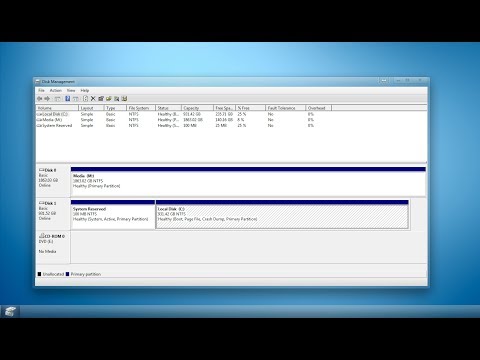Om du har brutit din iPhone -skärm måste du förmodligen reparera den snabbt. Om du inte har tid eller pengar att ta med den till affären för reparationer kan du göra det enkelt och billigt hemma. Allt du behöver är ett billigt reparationssats (eller enkla verktyg som du kanske redan har) och en ny skärm.
Steg
Del 1 av 3: Ta bort skärmen

Steg 1. Ta bort skruvarna från telefonens bas
Använd en mycket liten stjärnformad (pentalobe) skruvmejsel för att skruva loss de två skruvarna vid telefonens undersida. Basen är precis under hemknappen. Var försiktig så att du inte tappar de små skruvarna på golvet när du har tagit bort dem.
- En mycket liten Phillips skruvmejsel fungerar inte för att ta bort dessa skruvar. En pentalobe -skruvmejsel har fem punkter och är en säkerhetsfunktion som Apple ofta använder för sina produkter.
-
Varning:
Om du tar isär din iPhone kan din garanti ogiltigförklaras. Kontrollera din garantiinformation innan du försöker fixa din telefon själv.

Steg 2. Täck skärmen med förpackningstejp
Om din skärm är så skadad att glaset går sönder på flera ställen kanske sugkoppen inte kan fastna på skärmen. Skär i så fall en remsa av klar förpackningstejp och täck skärmen med en slät bit. Detta kommer också att förhindra att du av misstag skär dig på det krossade glaset.

Steg 3. Applicera värme på botten av telefonens nedre kant
På de flesta nyare vattentäta telefoner hålls skärmen fast med ett lim. Applicera värme för att lossa limmet. Du kan använda en hårtork, värmepistol eller en specialvärmepanna som levereras med skärmreparationssatser.

Steg 4. Applicera en sugkopp på skärmen
Ta en liten sugkopp och placera den direkt på den nedre halvan av skärmen. Tryck ned ordentligt så att det fastnar på den trasiga skärmen. Din sugkopp ska ha en metallring som sträcker sig från den, vilket gör den lättare att hantera.
- Om sugkoppen har problem med att fastna på skärmen, fukta sugkoppen något och tryck den mot skärmen.
- Försök att inte täcka hemknappen när du sätter på tejpen.

Steg 5. Dra upp sugkoppen
Dra försiktigt upp sugkoppen medan du håller telefonen nere. Du kan behöva dra upp skärmen flera gånger innan den börjar komma bort från ramen. När den gör det, flytta sugkoppen till hörnet av skärmen så att du har större hävstång när du drar bort den.
Kom ihåg att undvika att täcka hemknappen med sugkoppen. Om du täcker den kommer koppen inte att kunna suga bort skärmen

Steg 6. Sätt i ett bända verktyg
När en del av skärmen börjar lyfta bort i det nedre hörnet, ta ett tunt böjverktyg och sätt in det under skärmen. Ta försiktigt bändaverktyget och skjut det längs botten för att lossa skärmen.
Ditt reparationssats kan ha kommit med tunna plastreglage eller öppningsplockar som du kan sätta in när du har börjat lirka upp skärmen

Steg 7. Skjut bändningsverktyget runt hela kanten
Skjut långsamt böjverktyget längs varje sida av telefonens skärm så att du lossar det jämnt. Undvik att dra upp mycket på ena sidan eftersom detta kan skada eller dela skärmen eller hemknappen. Ditt mål är att lossa och sedan ta bort skärmen i ett stycke.
- Vattentåliga telefoner tappar vattenresistensen när de demonteras.
- Du kanske tycker att det är lättare att skjuta en tunn öppning istället för ett nyfiket verktyg när du lossar kanterna på skärmen.
- Var försiktig så att du inte sätter in lirverktyget på mer än några millimeter. Du kan skada de inre komponenterna i iPhone.

Steg 8. Lyft upp skärmen
Håll telefonens undersida nere genom att placera fingertopparna på ena sidan av telefonen. Håll din andra hand över telefonen så att tummen är ena sidan av skärmen och pek- och långfingret är på motsatt sida. Lyft försiktigt upp skärmen cirka 90 grader åt höger.
Tänk på att skärmen fortfarande är ansluten till telefonen med kablar. Var försiktig så att du inte skadar kablarna när du lyfter bort skärmen från telefonen
Del 2 av 3: Ta bort komponenter

Steg 1. Ta bort kontaktskyddet
När du öppnar skärmen bör du se en metallplatta som hålls fast med skruvar. Denna metallplatta är kontaktskyddet. Ta bort skruvarna och lyft kontaktskyddet. Det kan finnas mer än en kontakt beroende på modell på din iPhone.
Håll dina skruvar och skärm tillsammans men borta från andra skruvar och delar du redan har tagit bort. Detta kommer att göra det lättare att sätta ihop igen

Steg 2. Släpp ut kontakterna
Under kontaktskyddet ser du tre bandliknande kontakter som håller skärmen och undersidan av telefonen ihop. Släpp varje band, börja med det ovanpå. Du kan lyfta bort skärmen.
Du måste använda fingertopparna för att försiktigt bända upp band

Steg 3. Ta bort den övre metallplattan på hörlurarna (iPhone 5)
När du har lyft skärmen bör du se en liten metallplatta nära toppen av telefonen. Ta pentalobe -skruvmejseln och ta bort de två små skruvarna så att du kan lyfta bort den lilla plattan.
Ställ åt sidan skruvarna och plattan, håll dem åtskilda från andra skruvar och bitar

Steg 4. Ta bort hemknappskruvarna (iPhone 5)
Längst ner på telefonen ser du en metallplatta som täcker hemknappen. Ta din pentalobe -skruvmejsel och ta bort de två små skruvarna.
- Om du tycker att det är svårt att skruva loss skruvarna, kan ett lim hålla dem på plats. Fortsätt använda skruvmejseln tills de kommer ut. Vissa rekommenderar att man använder en hårtork för att värma upp limmet, men det kan överhettas och skada telefonens LCD -skärm.
- Om du har en skärmbyte som har botten på hemmet och andra komponenter anslutna, hoppa till nästa del.

Steg 5. Skruva loss och lyft bort bakplattan
Du bör se två små skruvar på själva bakplattan (nära hemknappen längst ner och hörlursstycket nära toppen) och två längs varje sida av telefonen. Ta din pentalobe -skruvmejsel och ta bort skruvarna. Ta bort bakplattan och lägg den åt sidan.
- Överväg att sätta varje skruv i närheten av var den går på telefonen. Detta kommer att göra det lättare att komma ihåg vart var och en tar vägen när du monterar plattan igen.
- På iPhone 11 är bakplattan under högtalarenheten.

Steg 6. Lyft bort hemknappen och tallriken
Vänd telefonen och tryck på knappen genom telefonen så att den faller ut. Nu kan du långsamt dra tillbaka plattan för att ta bort den. Undvik att dra den snabbt eller vrida sig eftersom det kan riva den. Du bör också ta bort kontakterna högst upp på skärmen.
Du borde redan ha tagit bort skruvarna från plattan

Steg 7. Skruva loss den främre enheten
Fronthögtalaren skruvas fast på skärmen längst upp på skärmen. Använd skruvarna för att lossa högtalaren.

Steg 8. Vänd högtalarenheten
Högtalarenheten är högst upp på skärmen. Använd spudgern för att försiktigt bända upp högtalaren från överkanten. Vänd sedan hela högtalaraggregatet bort från skärmens överkant.

Steg 9. Applicera värme på skärmens överkant
Använd en värmedyna, hårtork eller värmepistol för att applicera värme på framsidan av skärmens övre kant i 1-2 minuter. Detta kommer att lossa limmet som håller mikrofonen på.

Steg 10. Lina isär mikrofonenheten
Placera bändningsverktyget eller öppningsplattan under mikrofonenheten och bänd försiktigt loss det. Var försiktig så att du inte skadar eller spänner flexkabeln.

Steg 11. Ta bort högtalaren och sensorerna
Placera bändningsverktyget eller öppningsplattan under flexkabeln och närhetssensorn och översvämningsbelysningsmodulen. Vrid försiktigt och lyft modulerna och sensorerna från sina platser. När det är löst kan du lyfta högtalaren från bildskärmspanelen.
På iPhone 11 finns det en metallfäste som sitter ovanför ljussensorn. Var noga med att ta bort det också

Steg 12. Ta bort den nedre metallplattan (iPhone 11)
På iPhone 11 finns det en extra metallplatta under högtalarenheten som måste tas bort. Applicera värme för att lossa limmet och separera de två flexkablarna från varandra. Använd sedan varm luft för att lossa limmet som håller kabeln med skärmkontrollen mot metallplattan. Använd ett bändningsverktyg eller öppningsplock för att lossa gummikabeln. Skruva loss metallplattan med en skruvmejsel av Y -typ och ta bort den. Metallplattan kan också hållas fast med lim.
Del 3 av 3: Installera den nya skärmen

Steg 1. Installera den nedre metallplattan (iPhone 11)
För att installera den nedre metallplattan i den nya displayen, led flexkabeln genom hålet i metallplattan. Placera plattan i den nedre kanten i en vinkel. Tryck på metallplattan och skruva fast den med rätt skruvar. Använd sedan lim för att fästa kabeln igen med displayen kontrollerar metallplattan och limma sedan tillbaka flexkabeln till den andra flexkabeln.

Steg 2. Installera högtalaren och sensorenheten
Placera alla sensorer och komponenter som är anslutna till högtalarenheten i rätt skåror på displayen. Tryck ner dem för att se till att de sitter ordentligt på plats.
På iPhone 11, se till att du placerar ljussensorkonsolen ovanför ljussensorn

Steg 3. Skruva i högtalarenheten
När alla komponenter som är anslutna till högtalarenheten är på plats, vänd högtalarenheten och skruva tillbaka högtalarenheten med rätt skruvar.
- Skruva inte in skruvarna för hårt.
- På iPhone 5 och senare måste du sätta tillbaka metallplattan över högtalarenheten.

Steg 4. Installera hemknappen
Ta ut din nya skärm och placera hemknappskärmen i den. Placera metallknappsplattan över den och använd pentaloben och skruvarna som du tog bort tidigare för att fästa den på den nya skärmen.
Se till att klistermärket för hemknappen fastnar

Steg 5. Sätt tillbaka metallplattan
Om du använder en äldre iPhone -modell måste du sätta tillbaka metallplattan på displaypanelen när alla komponenter är på plats. Rikta in metallplattan med skruvhålen och säkra den med rätt skruvar.

Steg 6. Sätt tillbaka hörlurarna (iPhone 5)
Sätt tillbaka hörlurarna i telefonens övre högra hörn. Hitta skruvarna som du tog bort för den och skruva tillbaka dem så att hörlurarna sitter fast i telefonen.
Du bör ha två skruvar för hörlurarna

Steg 7. Applicera lim på telefonens baksida
För iPhone 6 och senare måste du applicera nytt lim på baksidan av iPhone. Ta först bort allt kvarvarande lim från kanterna på bakpanelen. Separera sedan den blå filmen från den självhäftande dekalen med hjälp av fliken längst ner. Placera klistermärket inuti iPhone med kameran och komponenthålen i klistermärket för att se till att det är rätt inriktat. Använd sedan flikarna för att ta bort klistermärket. Det ska fortfarande finnas en tunn remsa med klisterfilm runt kanterna. Du kan ta bort det nu eller efter att du har anslutit och testat skärmen. Att låta den vara kvar förhindrar att den fastnar för tidigt.

Steg 8. Sätt tillbaka kontakterna igen
Hitta den lilla metallspetsen på kontakten som ansluts till telefonens baksida. För försiktigt in detta i rätt hål innan du trycker in resten av kontakten. Upprepa för alla kontakter som måste anslutas.
Kameran ska sitta i sitt exponerade hål om du har gjort det här steget korrekt

Steg 9. Säkra kontaktskyddet
När kablarna från bildskärmen är fästa igen, sätt tillbaka metallhöljet som går över dem och säkra dem med rätt skruvar.
Eftersom skruvarna har olika storlekar är det viktigt att få tillbaka rätt skruvar

Steg 10. Anslut den nya skärmen till telefonen
Du bör ha tre bandliknande kontakter som kommer från den nya skärmen. Sätt in dessa i telefonen nära toppen. Se till att sätta i den nedre kontakten först så att du enkelt kan sätta på den övre kontakten sist. Sätt tillbaka metallplattan över kontakterna och skruva tillbaka den.
Om din telefon inte tänds när du har bytt ut skärmen helt kan det hända att en av dessa kontakter inte sätts in helt eller korrekt. Ta bort skärmen och kontrollera kontakterna

Steg 11. Tryck på den nya skärmen på telefonen
När skärmen och telefonen är löst anslutna, sänk skärmen på plats på telefonen. Se till att guiderna sitter ordentligt i de övre hörnen. Inga luckor bör finnas längst upp, tryck sedan fast skärmen på telefonen från toppen till botten. Skruva in de två sista skruvarna på telefonens undersida (det är de bredvid blixtporten). Du kan nu slå på och använda telefonen.